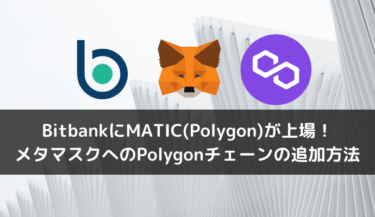国内取引所Bitbankに、Polygon(MATIC)が上場すると発表されました。販売開始は2022年6月21日で、国内取引所で購入可能になるのは、史上初のことです。
※Polygonの名称は元々「MATIC」でしたが、2021年に現在の名称である「Polygon」に変更されました。しかし、通貨シンボルは「MATIC」から変更されていません。
そこで今回は、Polygonの概要やBitbankでPolygonを購入する方法、メタマスクにPolygonチェーンを追加する方法を解説していきます。
↓ ↓ ↓ ↓ ↓
なお、Bitbankの口座開設がまだの方は、以下の記事をご覧ください。
>>bitbank(ビットバンク)の特徴・口座開設方法
国内取引所初BitbankにPolygon(MATIC)上場
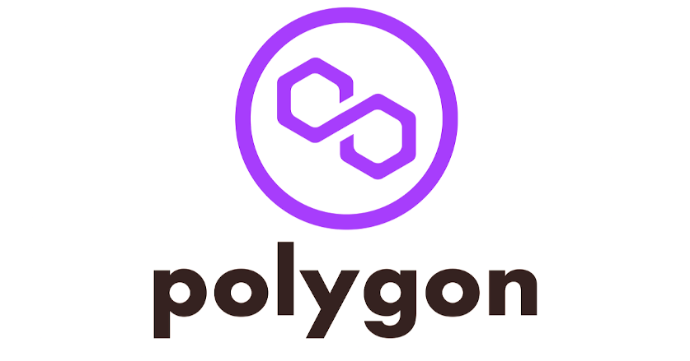
Bitbankが、Polygon(MATIC)の取扱いを2022年6月21日から開始することを発表しました。国内取引所にPolygonが上場するのは史上初のことです。
Polygonが国内取引所で購入可能になると、Open SeaなどのNFTマーケットプレイスにおいて、PolygonネットワークのNFTを売買しやすくなります。
Polygonネットワークを利用する際には、手数料としてPolygonが必要です。Polygonが国内取引所に上場したことによって、これまでより簡単に手数料を用意できるようになりました。
続いては、そんなPolygonについて詳しく解説していきます。
Polygon(MATIC)とは
|
暗号資産の名称 |
Polygon(ポリゴン) |
|
通貨シンボル |
MATIC(マティック) |
|
価格 |
55.67円 |
|
時価総額 |
約4,400億円 |
|
時価総額ランキング |
18位 |
|
公式サイト |
|
|
購入可能な取引所 |
(海外取引所) (国内取引所) |
※2022年6月15日時点の情報です。
Polygonとは、Ethereum(イーサリアム)の抱えているスケーラビリティ問題(ユーザー増加による処置速度の遅延やガス代の高騰)の解決を目的とした、Ethereumのセカンドレイヤープロジェクトのこと。
Polygonブロックチェーンのガス代やガバナンスに利用されています。
なお、Polygonの名称は元々「MATIC」でしたが、2021年に現在の名称である「Polygon」に変更されました。しかし、通貨シンボルは「MATIC」から変更されていません。
少しややこしいので、ご注意ください。
|
2017年~2021年 |
2021年~ |
|
|
通貨名 |
MATIC |
Polygon |
|
通貨シンボル |
MATIC |
MATIC |
なお、Polygonの特徴をまとめると以下のとおり。
- Ethereumのセカンドレイヤー
- ガス代が安い
- 処理速度が速い
Polygonは、Ethereumの課題解決を目指した素晴らしいプロジェクトですので、今後の価格上昇に期待したいところです。
BitbankでPolygon(MATIC)を購入する方法
まず、Bitbankの口座開設がまだの方は、以下の記事をご覧ください。
>>bitbank(ビットバンク)の特徴・口座開設方法
口座開設が完了したら、以下の流れでPolygon(MATIC)を購入していきます。
- ①日本円の入金
- ②取引所でMATICを購入
※本記事ではスマホアプリでの購入方法を解説していきます。
※販売所ではMATICを購入できません。
①日本円の入金
1.アプリを起動して画面下の「メニュー」をタップ
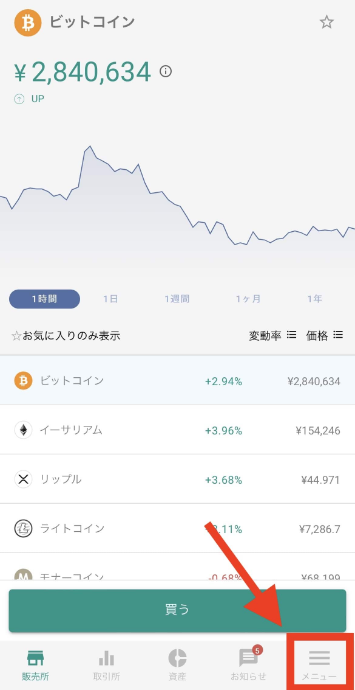
2.「入金」をタップ
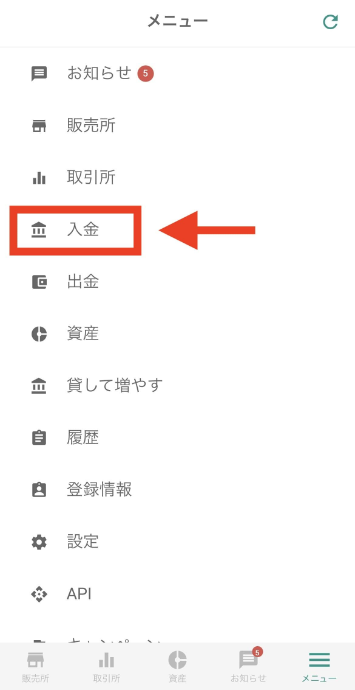
3.日本円(JPY)右横の「入金」をタップ
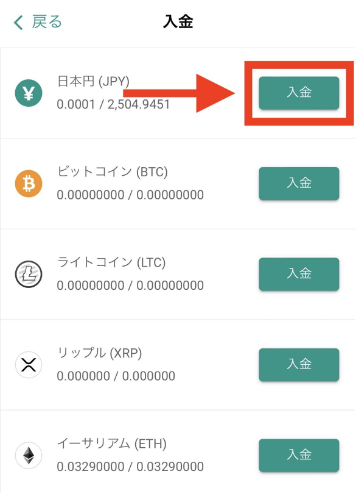
4.自分専用の口座が表示されるので、普段使っている銀行から入金したい額を振り込む
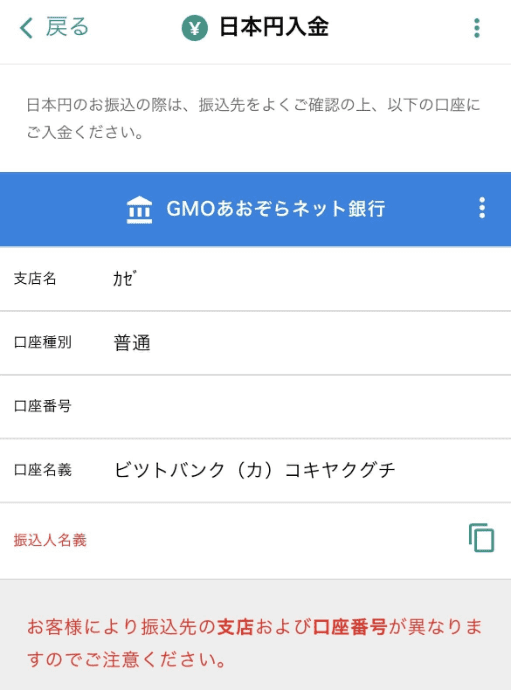
日本円の入金が完了したら、取引所でMATICを購入していきましょう。
②取引所でMATICを購入
1.スマホアプリを起動して、画面下の取引所をタップ
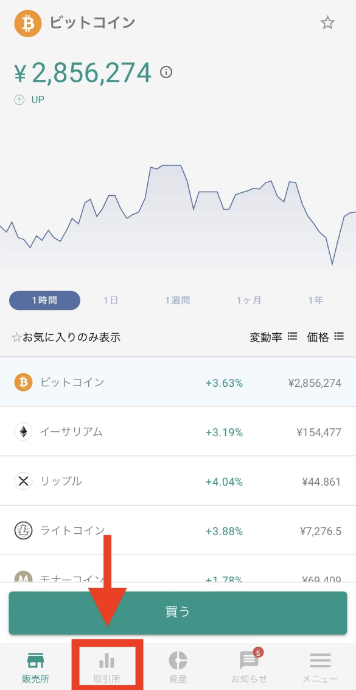
2.一番下の「MATIC/JPY」をタップ
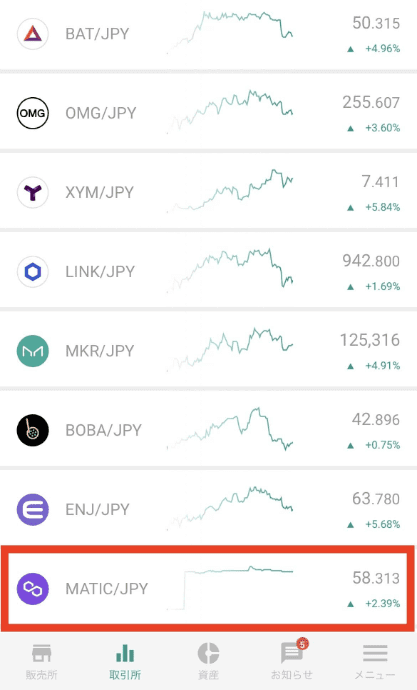
3.「注文」をタップ
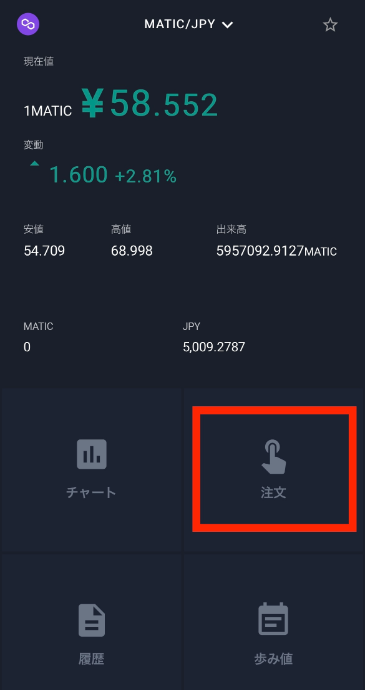
4.以下の手順で選択(入力)
①「買い」を選択
②注文方法を選択(今回は指値で注文します)
③指値価格を入力(左側の取引板の数値をタップすると自動入力されます)
④購入量を設定(%のインジケーターで調整できます)
⑤「注文」をタップ
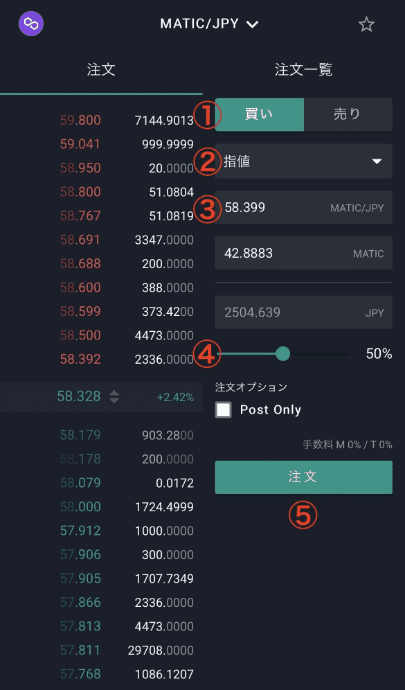
5.「実行」をタップすると、注文完了です。約定(購入完了)するまで待ちましょう。
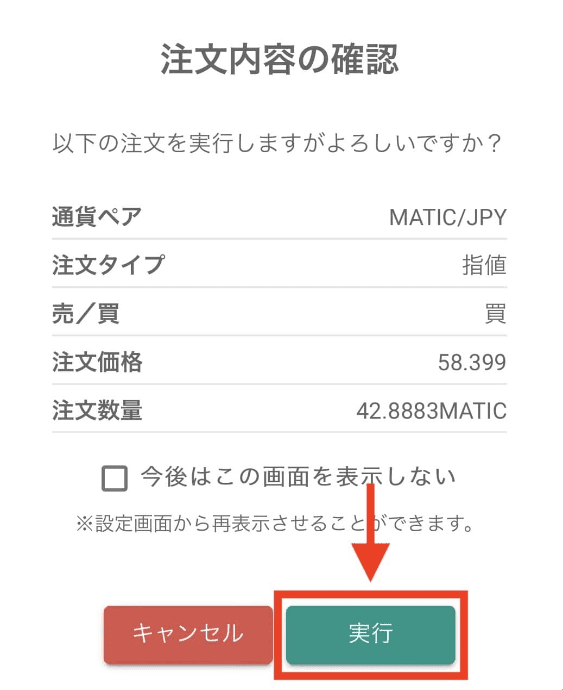
※しばらく待っても約定しない場合は、「注文一覧」をタップして以下の画面から「CANCEL」することができます。
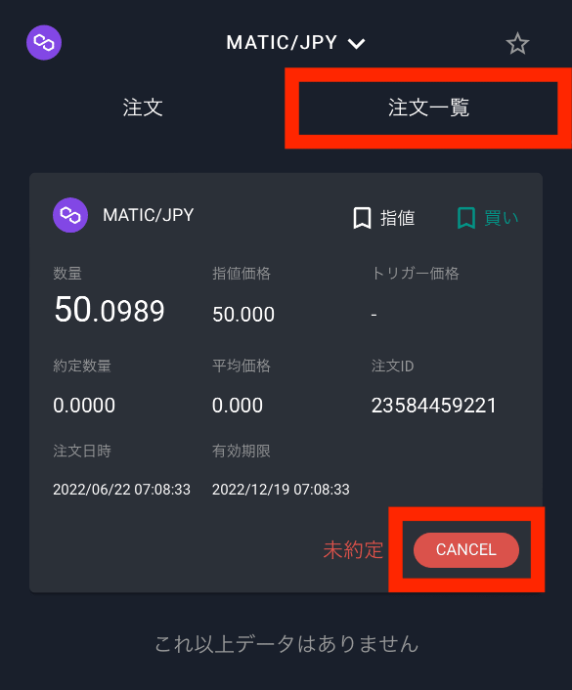
メタマスクにPolygonチェーンを追加する方法
「chainlist(チェーンリスト)」というサイトを使うと、簡単にPolygonチェーンを追加できます。
詳細は以下の記事をご覧ください。
>>Chainlist(チェーンリスト)を使ってメタマスクにカスタムトークンを追加する方法
なお、メタマスクのインストールがまだの方は、先に以下の記事をご覧ください。
>>メタマスク(Metamask)のアカウント作成方法(PC版、スマホ版)